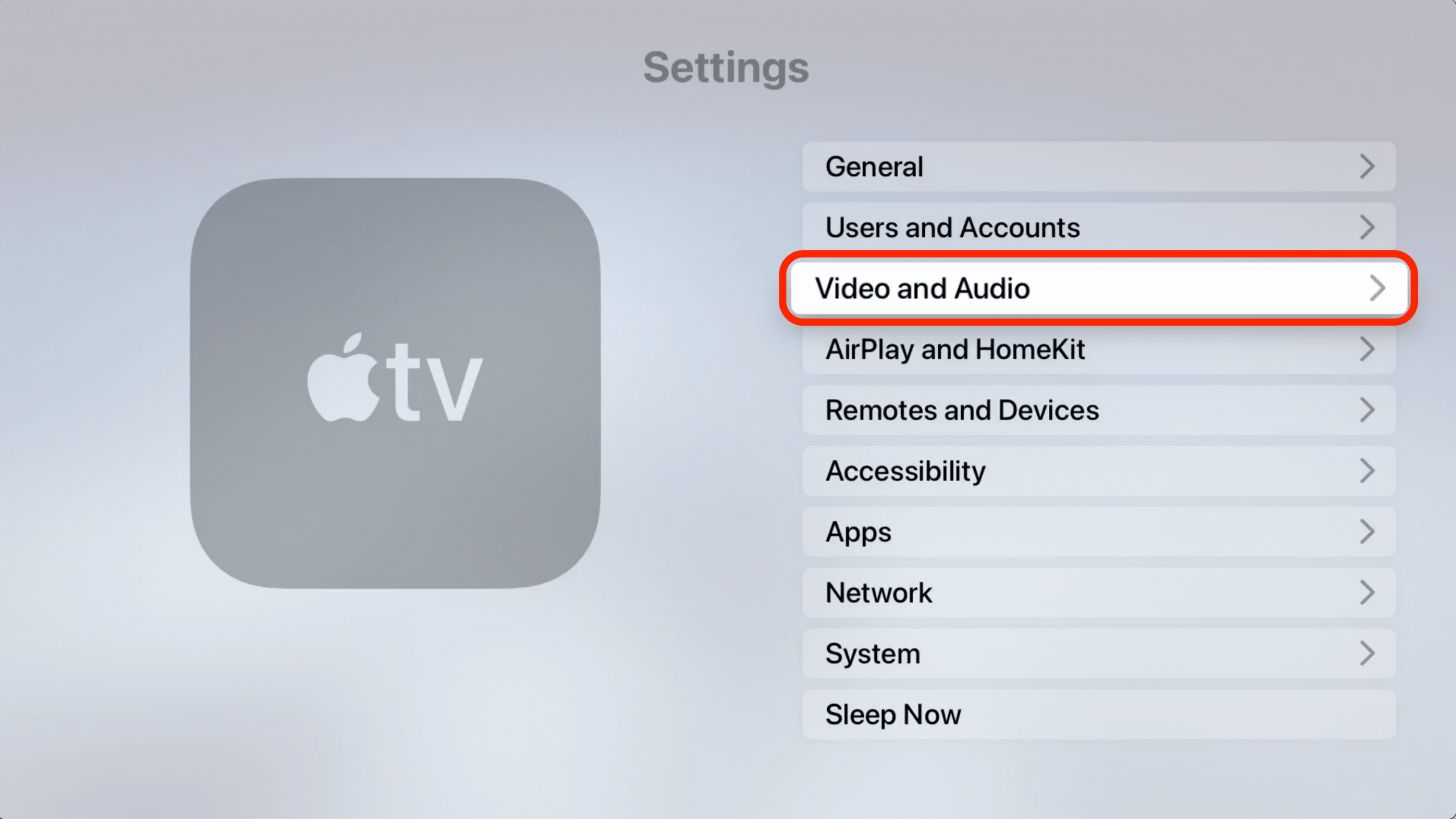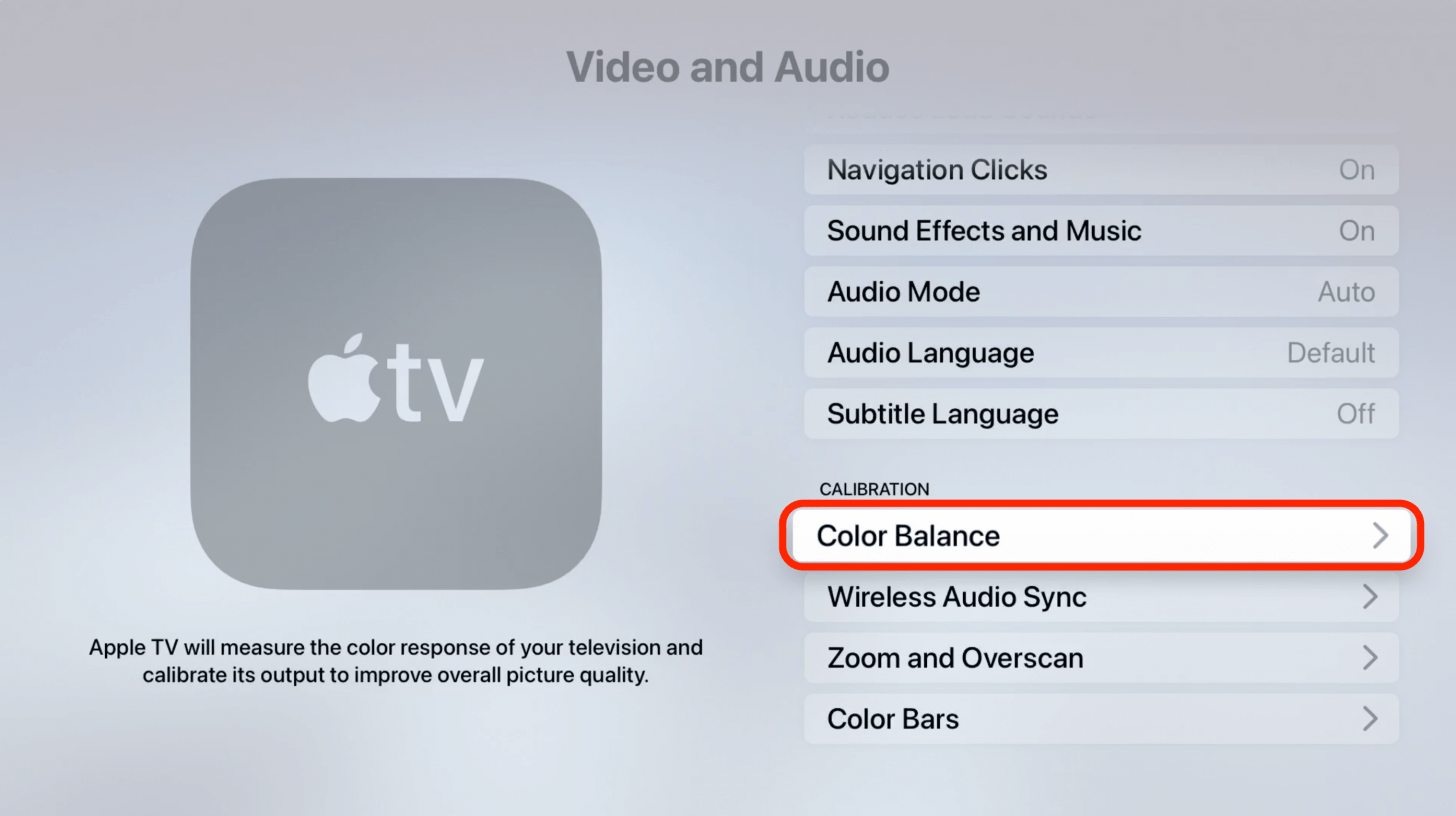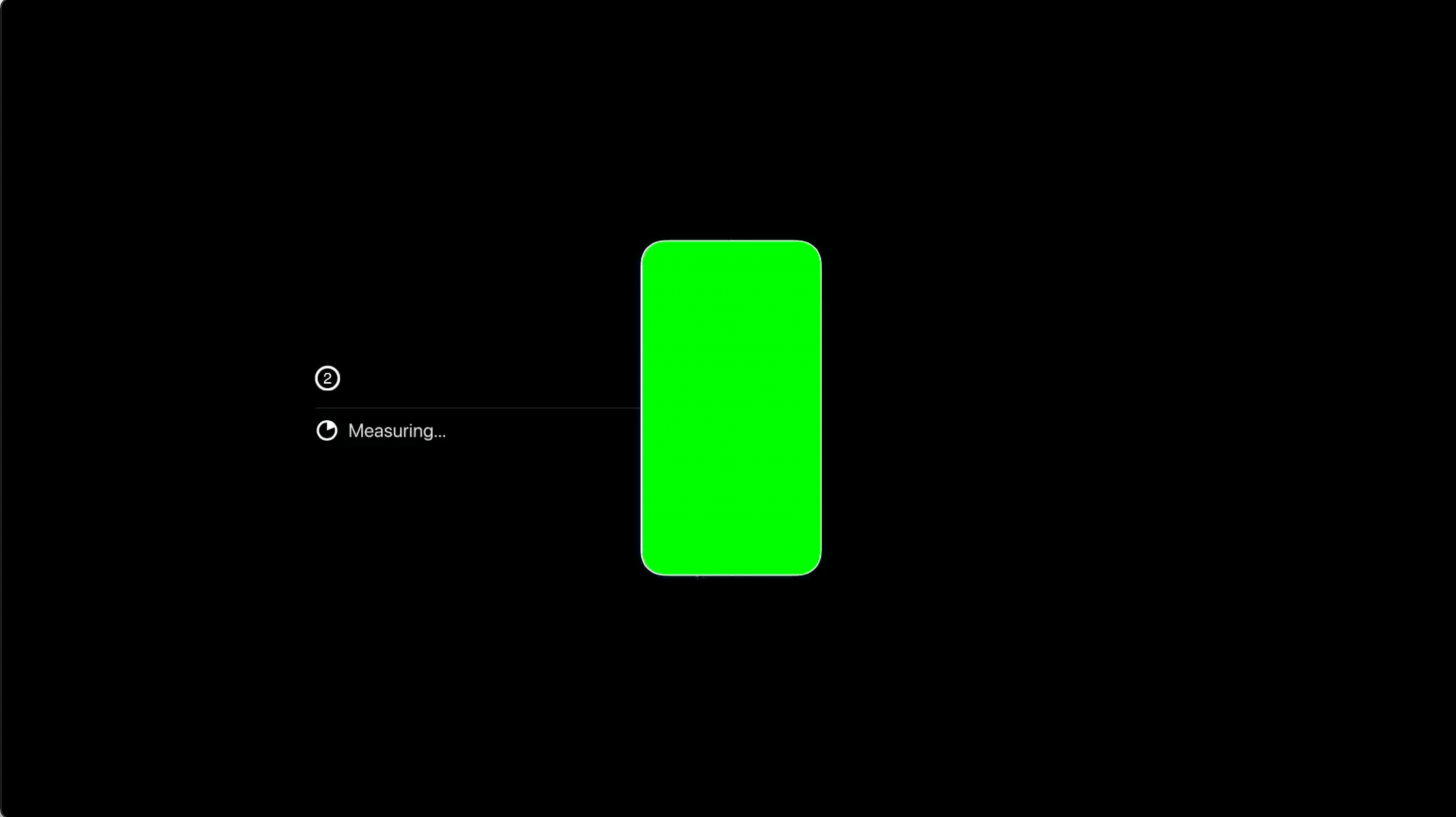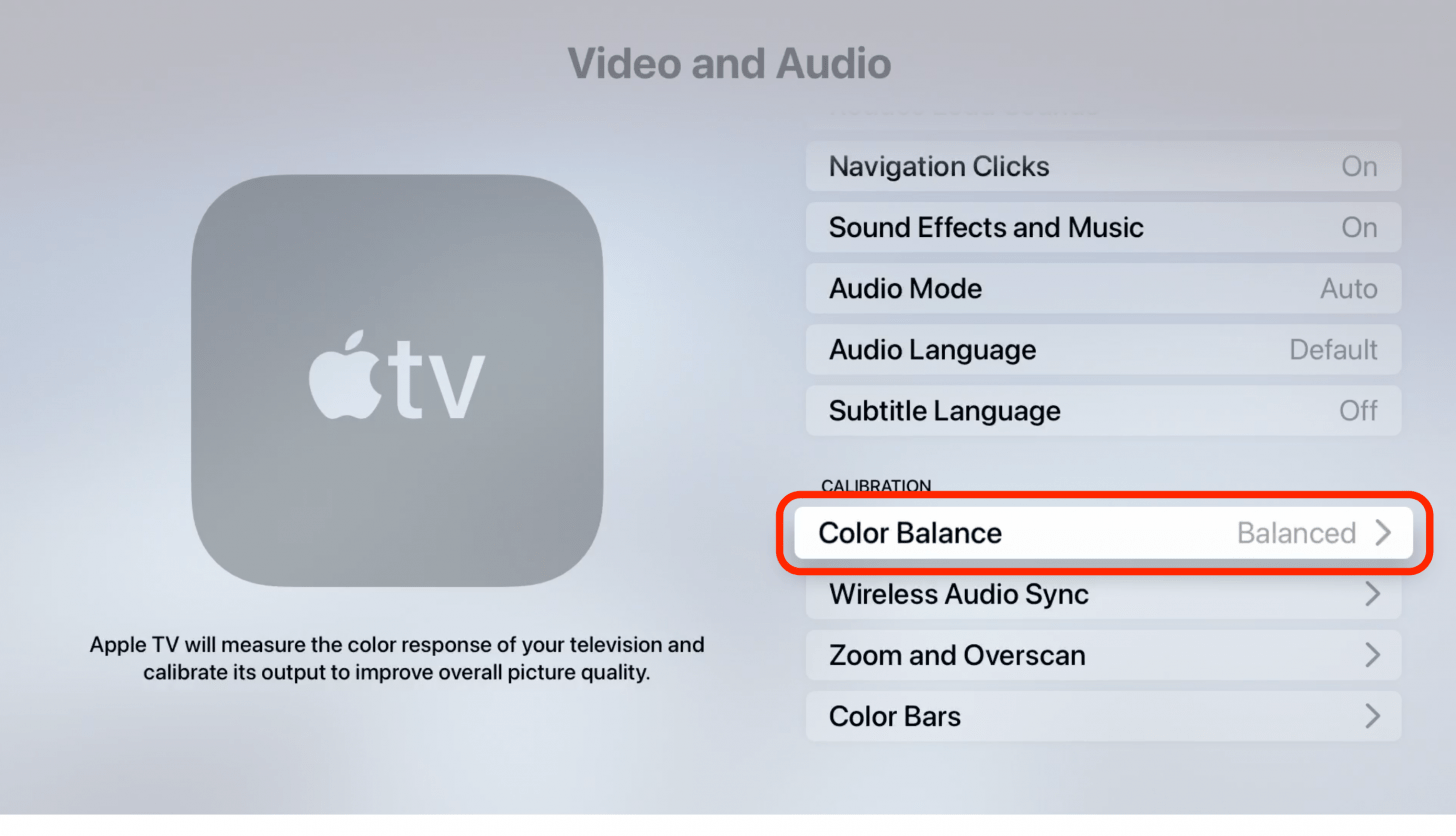Калибровка цвета Apple TV: как использовать новую функцию цветового баланса Apple
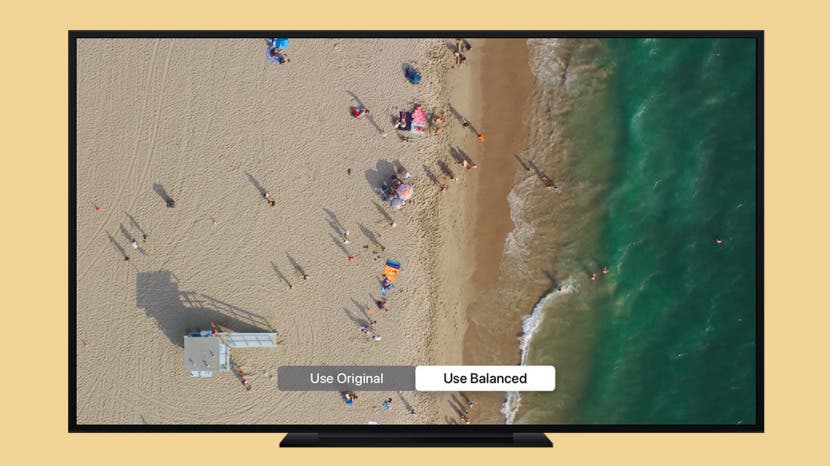
Какая цветовая настройка лучше всего подходит для телевизора? Независимо от того, задавали ли вы этот вопрос раньше или он никогда не приходил вам в голову, цветовой баланс – ключевая часть удовольствия от просмотра телевизора. Он не только может обеспечить ваш личный комфорт, убедившись, что все не слишком далеко в том или ином спектре, но и правильный цветовой баланс может также гарантировать, что вы смотрите именно то, что создатели шоу или фильма имели в виду. Начиная с iOS14.5, tvOS предлагает вариант цветового баланса. Все, что вам нужно, это ваш iPhone. Цветовой баланс телевизора никогда не был таким простым!
Перейти к:
- Что вам понадобится для цветового баланса телевизора
- Как настроить цветовой баланс Apple TV с помощью iPhone
Как использовать функцию цветового баланса tvOS
Этот изящный новый трюк использует датчики вашего iPhone, чтобы увидеть, правильно ли сбалансированы цвета вашего Apple TV. Цветовой баланс автоматически регулируется в соответствии с тем, что видит iPhone; но если вам это не нравится, вы можете не использовать эту настройку.
Что вам понадобится для цветового баланса телевизора
Чтобы это сработало, необходимо убедиться, что ваше снаряжение соответствует всем требованиям:
- IPhone с Face ID (iPhone X или новее)
- Apple TV или Apple TV 4K. Это не работает на других типах Smart TV.
- iOS 14.5 или новее
- TvOS 15.5 или новее
Как настроить цветовой баланс Apple TV с помощью iPhone
- На Apple TV откройте Приложение настроек.

- Выбирать Видео и аудио.

- Прокрутите вниз и выберите Цветовой баланс в разделе “Калибровка”.

- Коснитесь уведомления, которое появляется на экране вашего iPhone.

- Нажмите Продолжать.

- Поверните iPhone лицом к телевизору.

- Держите iPhone на расстоянии примерно одного дюйма от Apple TV, чтобы экран iPhone был обращен к экрану телевизора. На экране вы увидите руководство по выравниванию iPhone.

- Индикатор выполнения будет загружаться по мере настройки экрана. Будьте осторожны, не перемещайте iPhone во время этого процесса, так как это может привести к его перезагрузке.

- По завершении выберите Посмотреть Результаты чтобы сравнить версию с балансировкой цветов по сравнению с оригиналом.

- Выберите то, что вам больше нравится.

- Если вы выберете Использовать сбалансированный, теперь рядом с параметром «Цветовой баланс» в настройках видео и аудио появится надпись «Сбалансированный».

Эта функция недоступна в Dolby Vision, и если вы видите уведомление «Не требуется» при выборе Цветовой баланс в своих настройках, это означает, что вам не нужно настраивать цветовой баланс вашего телевизора.